Comment définir une signature email personnalisée dans un mobile Android ?
Nous espérons que vous avez déjà lu notre didacticiel sur Comment ajouter un compte de messagerie cPanel à votre mobile Android et que vous avez déjà ajouté un widget de messagerie intégré à votre écran Android.
L'application de messagerie Android intégrée nous permet de définir une signature de courrier électronique personnalisée, qui s'affichera à la fin de votre courrier électronique.
Les étapes pour définir une signature email personnalisée dans un mobile Android
- Ouvrez l'icône de la boîte de réception des e-mails.
![]()
- En haut à gauche, appuyez sur Menu puis sur l'option Paramètres.

- Sélectionnez votre compte de messagerie. Si vous avez plusieurs comptes, vous pouvez définir des signatures différentes pour chaque compte.

- Appuyez sur Signature mobile.
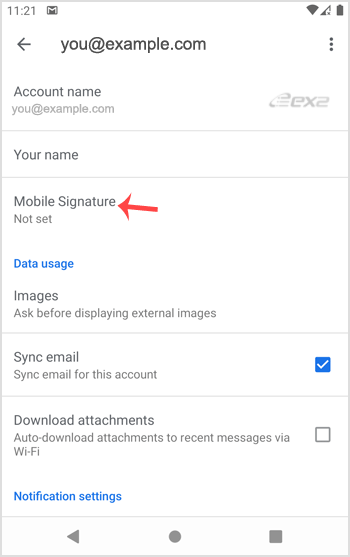
- Définissez votre signature personnalisée, puis appuyez sur OK.

Désormais, chaque fois que vous envoyez un e-mail ou répondez à un e-mail, la signature sera automatiquement ajoutée à la fin de votre e-mail.
Mis à jour le : 13/02/2023
Merci !
